
Spotify является пионером в области потоковой передачи музыки и, возможно, самым известным сервисом. Когда дело доходит до учетных записей, есть два основных способа прослушивания: бесплатный и премиум. Если вы хотите перейти на другой план Премиум или вернуться к бесплатной версии, изменить план очень просто. мы покажем вам как изменить подписку на Spotify шаг за шагом.
Содержание Руководство Часть 1. В чем разница между Spotify Премиум и бесплатно?Часть 2. Как изменить премиум-подписку на Spotify?Часть 3. Дополнительный совет: скачивайте песни без Spotify ПремиумЧасть 4. Резюме
Прежде чем рассказать, как изменить подписку на Spotify, давайте узнаем о разнице между Spotify Бесплатное или Премиум чтобы узнать, какой из них вызывает у вас интерес.
Spotify Бесплатно
По большей части бесплатные пользователи могут получить доступ к SpotifyБиблиотека, содержащая более 100 миллионов песен и названий подкастов, как и платные пользователи. Бесплатный план на Spotify ничего не стоит, реклама между песнями вставляется для покрытия расходов. Компромисс бесплатного сервиса заключается в том, что в нем меньше функций и нет возможности прослушивания в автономном режиме. У вас также меньше контроля над своими мелодиями. С бесплатным Spotify, максимальный битрейт, с которым вы можете осуществлять потоковую передачу, составляет 128 кбит/с в веб-плеере и 160 кбит/с в мобильных и настольных приложениях. Если вы любитель музыки, который не возражает против качества звука и рекламы, Free может подойти вам.
Spotify Premium
Spotify Премиум состоит из четырех разных планов. Каждая программа имеет разную стоимость, а некоторые также предлагают скидки (цены на июль 2024 г.):
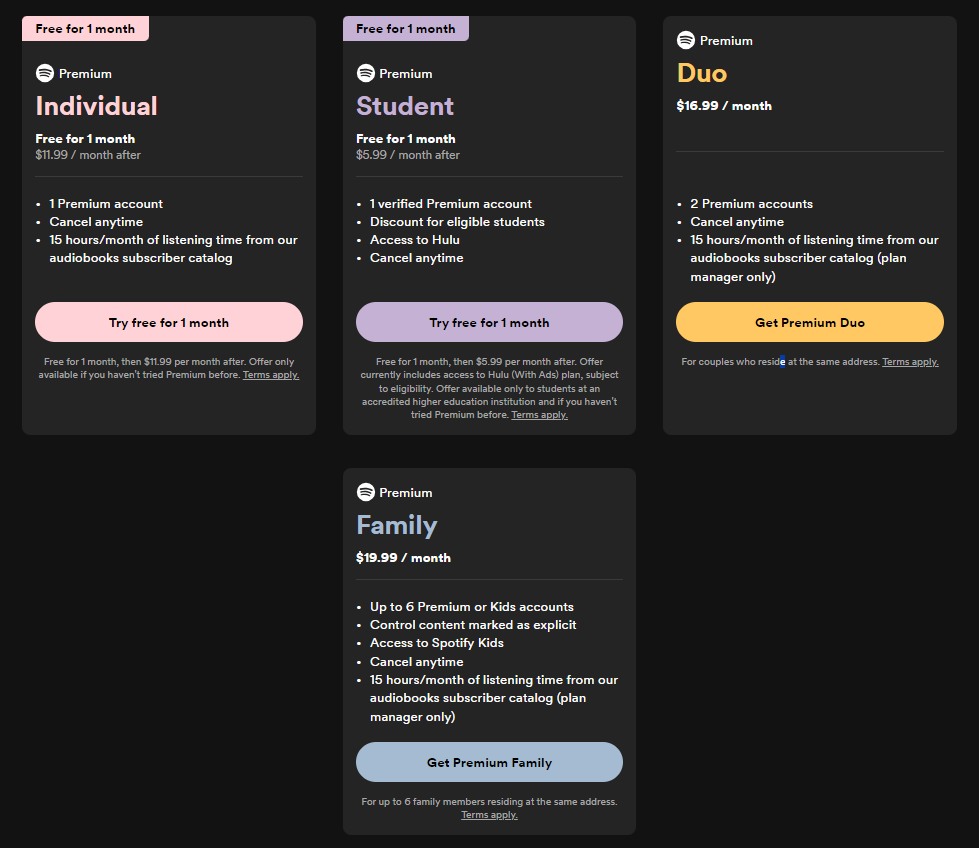
С Premium вы можете получить полный контроль над воспроизведением и избежать рекламы. Премиум-подписчики также могут загружать неограниченное количество треков и подкастов для прослушивания в автономном режиме. Это отлично подходит для длительных перелетов или если вы хотите отключить передачу данных, находясь вдали от дома. Если вы имеете право на подписку Student Premium, вы также можете получить дополнительную подписку на версию с рекламной поддержкой. Hulu! Благодаря таким определенным преимуществам вам обязательно будет интересно узнать, как сменить подписку на Spotify если вы бесплатный пользователь.
Неважно, нужно ли вам сменить тип Премиум или отменить подписку, управление вашим Премиум-планом одинаково на всех платформах, поскольку процесс завершается в веб-браузере независимо от устройства. Как только ты это решил Spotify Премиум или Бесплатная не ваша проблема, вот как изменить подписку на Spotify.
Стоит отметить, что Spotify в последнее время претерпел некоторые изменения цен, второй раз за год. С ростом цен, SpotifyПланы подписки без функции HiFi теперь стоят дороже, чем у конкурирующей Apple Music, которая предлагает звук без потерь. Но если вы не сосредотачиваетесь на деталях музыки или не слушаете ее с помощью аудиофильских настроек, разница в качестве звука между Spotify Премиум и бесплатность на самом деле не так уж и заметны.
Чтобы сэкономить больше денег, вы можете перейти на Spotify Бесплатно и подпишитесь на другие музыкальные сервисы с качеством компакт-диска и звуком без потерь. Вот как отменить Spotify подписка:
Шаг 1. Перейдите на Spotify.com/аккаунт в любом доступном браузере и войдите в свою учетную запись.
Шаг 2. В разделе «Управление планом» нажмите «Изменить план». Прокрутите до кнопки «Отмена». Spotify и нажмите «Отменить премиум».
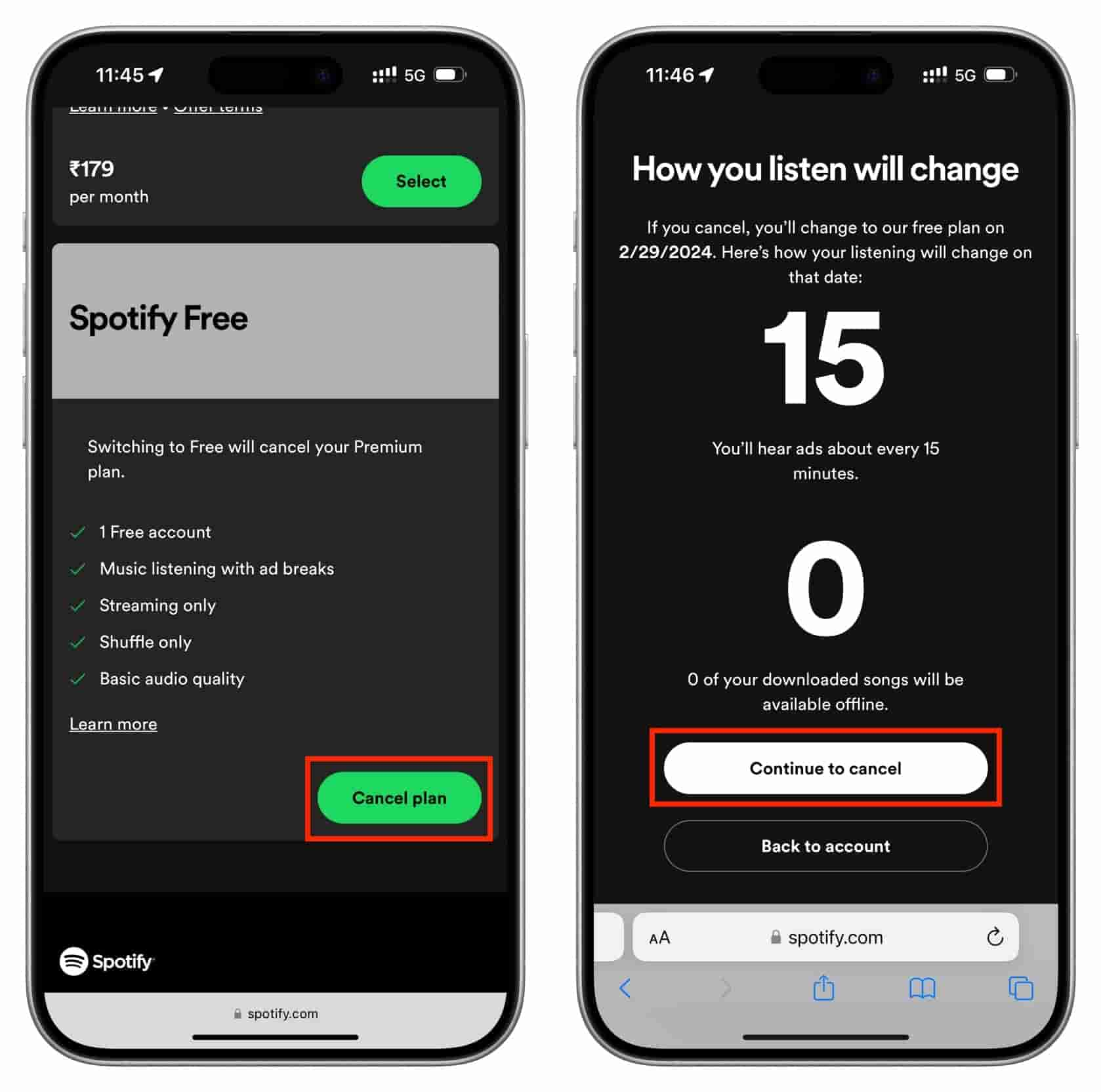
Теперь вы попрощаетесь со своим оплаченным Spotify подписку и возврат к бесплатному плану с рекламной поддержкой.
Шаг 1. Перейдите на spotify.com/account в любом доступном браузере. Войдите с помощью правой кнопки мыши Spotify учетную запись, для которой вы хотите изменить план.
Шаг 2. Выберите «Управление своим планом» под заголовком «Подписка». Вы увидите текущий план, на который вы подписаны. Отсюда нажмите «Изменить план».

Шаг 3. Вы попадете на страницу различных Spotify планы. Проверьте все планы и выберите новый план, который вам нужен.
После выполнения этих шагов вы сможете воспользоваться новым планом подписки. Обратите внимание, что ваш план оплаты изменится. В следующий расчетный день с вас будет списана новая сумма.
Если вы являетесь менеджером плана «Семья» или «Дуо», вы можете выполнить описанные выше действия, чтобы изменить новый план. Ваш план будет немедленно обновлен, и график выставления счетов изменится. Стоимость нового плана будет списана с вас в тот день, когда истечет срок действия вашего старого плана. Но вам необходимо сообщить участникам вашего плана, что они потеряют Premium при следующей дате платежа, если не перейдут на новый план.
Если вы являетесь участником плана Family или Duo, вам необходимо сначала отменить его, а затем изменить свой план.
Как изменить подписку на Spotify если у вас несколько учетных записей? Переход на Spotify Учетная запись Duo или Family очень проста. Первый человек, подписавшийся на Spotify План Duo или Family становится менеджером плана. Это означает, что этот человек будет отвечать за обработку платежа за подписку, настройку адреса учетной записи и добавление партнера в план.
Если вы слушаете много музыки, рекомендуем узнать, как сменить подписку на Spotify и подписавшись на один из премиальных планов, предлагаемых Spotify. Но по сравнению с другими сервисами потоковой передачи музыки, которые предлагают отличное качество звука по более низким ценам, Spotify Премиум меньше, чем стоит денег. Что, если Spotify Премиум-план для вас слишком дорог? В этом случае, DumpMedia Spotify Music Converter может быть именно тем, что вам нужно после перехода на Spotify Бесплатный план.
В Spotify Бесплатно, вы не сможете скачать музыку. Однако, DumpMedia Spotify Music Converter можно легко скачать Spotify песни, плейлисты, альбомы, подкасты и аудиокниги для MP3, AAC, WAV или FLAC с сохранением всей информации музыкальных метаданных. Нет необходимости в каких-либо Spotify Премиум-план. С помощью DumpMedia, Вы можете удалить защиту DRM с Spotify. Итак, теперь вы можете перенести свой Spotify аудиофайлы с легкостью передаются на любой проигрыватель или устройство для воспроизведения в автономном режиме.
DumpMedia Spotify Music Converter также предлагает 100% оригинала Spotify битрейт до 320 кбит/с, обеспечивая все Spotify Пользователи бесплатной и премиум-версии получают отличные впечатления от прослушивания в автономном режиме. Рабочая скорость в 35 раз выше DumpMedia тоже похвально. Кроме того, с помощью этого прекрасного инструмента вы можете изменять битрейт и частоту дискретизации. Вы также можете изменить теги ID3. С этим гибким конвертером можно использовать различные настройки.
Вот как использовать DumpMedia Spotify Music Converter скачать музыку с Spotify без Премиума:
Шаг 1. DumpMedia Spotify Music Converter поддерживает Windows и Mac. Выберите нужную версию и загрузите ее с помощью кнопки загрузки выше на вашем компьютере. После установки запустите программу и введите Spotify веб-плеер.
Бесплатная загрузка Бесплатная загрузка
Шаг 2. Откройте DumpMedia Spotify Music Converter, перетащите список воспроизведения из Spotify в DumpMedia на значок плюса.

Шаг 3. Затем выберите форматы файлов, в которые вы хотите конвертировать файлы. Вам также необходимо убедиться, что вы создали папку, в которой будете сохранять все преобразованные вами файлы. Затем назовите папку так, как вы хотите.

Шаг 4. Когда все настройки выполнены, теперь начните загрузку выбранных песен, нажав кнопку «Конвертировать». В этом конвертере используются передовые технологии, поэтому преобразование будет быстрым и плавным, но это также может зависеть от скорости вашего интернета. Перейдите в папку назначения, чтобы просмотреть загруженные файлы.

Эта статья научила вас, как изменить Spotify планы подписки. Какой бы выбор вы ни выбрали, прежде чем сделать свой выбор, ознакомьтесь с преимуществами и недостатками различных планов в этой статье. Кроме того, если у вас есть DumpMedia Spotify Music Converter потому что вы можете бесплатно загружать песни для прослушивания в автономном режиме и выбирать любые песни, которые хотите воспроизвести. Нажмите, чтобы попробовать! Его 100% безопасный!
